
広告について。
サイト運営のため、Googleアドセンス
による広告があります。
Contents - 目次
iOS 26の新機能や、アップデートについて。
iOS 26など、OS(オペレーティングシステム)の名称が変更に。
iOSアップデートのメリットとデメリット。
新しいiPhoneなどのリリースにともない、iOSもリニューアル。
新機能への期待感や、気分転換にも良さそう。
- 新しさへのワクワク感が心地良い。
- デザインが一新。カメラも気になる。
- iPhoneのお値段はどのくらい?
iOS 18からiOS 26へ。
今回からは、例年秋のリリース翌年の、西暦下2桁がOSのバージョン番号となる。
アップデート後の不具合報告。
近年のiOSは、アップデート後のバグが多いというリスクもある。
iPhoneの普及に伴うチェック体制の薄まりや、発展途上のAIによるコーディングの影響も考えられる。
フランチャイズ展開して味が落ちてしまった名店のような現象。
- Wi-Fiにつながりにくい。
- バッテリー消耗が早い。
- アプリの挙動がおかしい。
iPhoneの再起動や、時間を空けても改善されないときは本当に困る。

Photo by Robson Melo
セキュリティ的にはアップデートが基本。
新機能の追加と脆弱性の修正。
アップデートやアップグレードには、機能の追加や修正のほか、セキュリティ対策の役割もある。
ただし、Appleのデバイスは、もともとウィルスやマルウェアの感染例は少ない。
- iOSのアップデート後の不具合事例が多い。
- 少し待ってからアップデートした方が無難かも。
- OSのアップデートと、セキュリティ対応のアップデートは別々にできる。
セキュリティ対策を先に、iOSアップデートは後でもできる。
セキュリティ対応とシステムファイルだけをアップデート。
セキュリティ対応とシステムファイルは、デフォルトではオンになっている。
参照元:iOS、iPadOS、macOS の緊急セキュリティ対応について – Apple サポート (日本)
セキュリティ対応とシステムファイルの確認方法。
iPhoneの「設定」>「一般」>「ソフトウェアアップデート」>「自動アップデート」>「セキュリティ対応とシステムファイル」で確認可能。
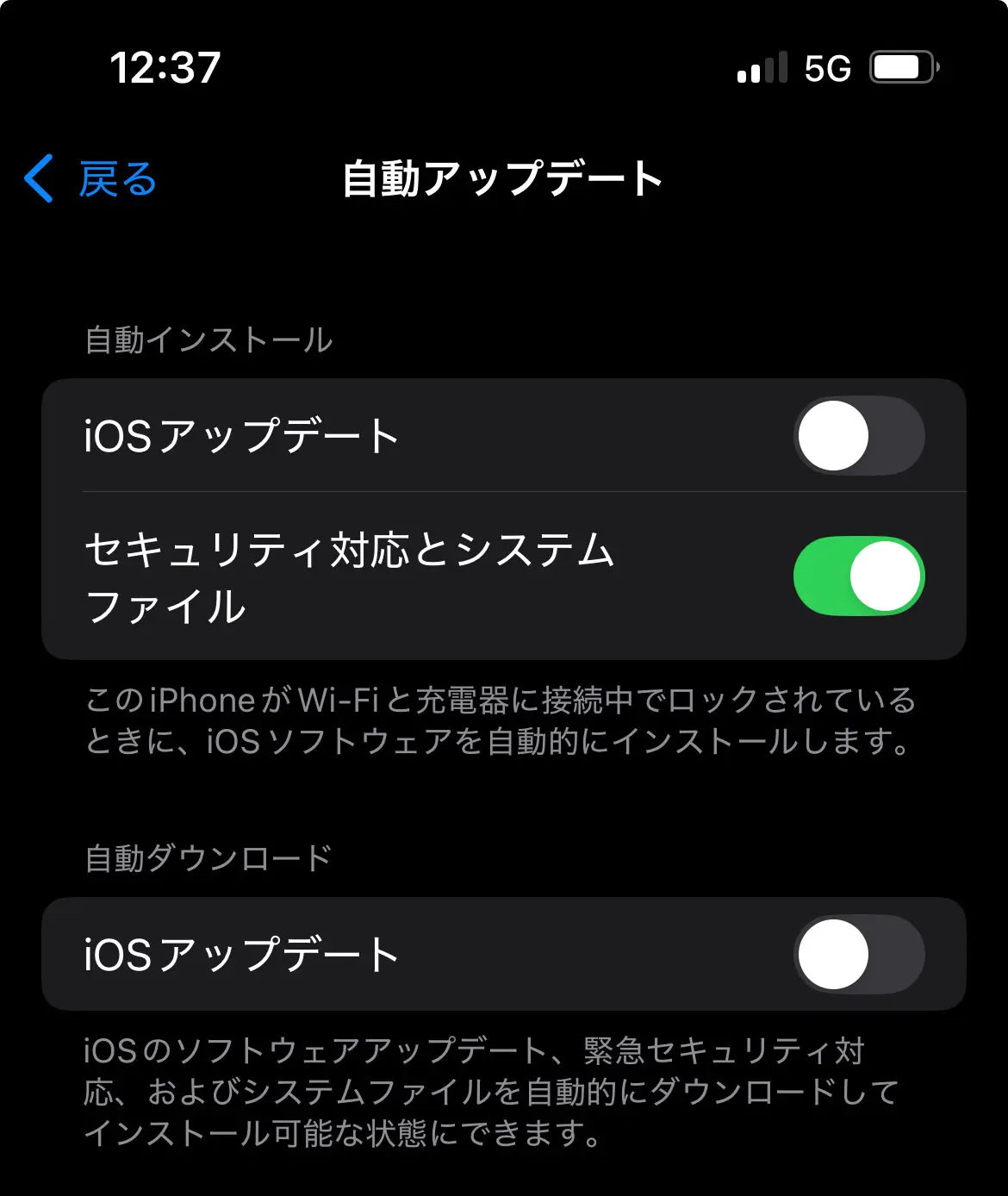
(※iOS 18.6.2の場合。バージョンによっては異なるかもしれません。)
iOS 26へアップデートできる、対応機種のiPhone。
iOS 26の対応機種、iPhoneモデル。
XSとXRは対象外に。
| iPhone 16e | iPhone 15 Pro | iPhone 13 mini | iPhone 11 |
| iPhone 16 | iPhone 15 Pro Max | iPhone 13 Pro | iPhone 11 Pro |
| iPhone 16 Plus | iPhone 14 | iPhone 13 Pro Max | iPhone 11 Pro Max | iPhone 16 Pro | iPhone 14 Plus | iPhone 12 | iPhone SE (第2世代以降) |
| iPhone 16 Pro Max | iPhone 14 Pro | iPhone 12 mini | – |
| iPhone 15 | iPhone 14 Pro Max | iPhone 12 Pro | – |
| iPhone 15 Plus | iPhone 13 | iPhone 12 Pro Max | – |
参照元:OS – iOS – Apple

Photo by Denis Cherkashin
iPhone 17シリーズの価格一覧。
iPhone 17の各モデルの容量と価格。
| モデル | 256GB | 512GB | 1TB | 2TB |
|---|---|---|---|---|
| iPhone 17 | 129,800円(税込)から | 164,800円(税込)から | – | – |
| iPhone Air | 159,800円(税込)から | 194,800円(税込)から | 229,800円(税込)から | – |
| iPhone 17 Pro | 179,800円(税込)から | 214,800円(税込)から | 249,800円(税込)から | – |
| iPhone 17 Pro Max | 194,800円(税込)から | 229,800円(税込)から | 264,800円(税込)から | 329,800円(税込)から |
iPhoneの新しいUIデザイン、Liquid Glass(リキッドグラス)。
ガラス風で、液体のような動きのある新デザイン。
久しぶりのAppleのニューデザイン。
長年続いていた「フラットデザイン」から、「Liquid Glass」へ変更。
これにより、iPhoneだけでなく、Apple Vision Proを含め、MacやiPadなどのAppleの各デバイスのUIが統一される。
見た目の美しさか、機能性の高さか。
Liquid Glassの画面表示モード。
ライトモードとダークモードの他、モノクロで半透明なモードも。
下記のモードでは、文字だけでなくアイコンも見づらく、アプリの区別もしにくい。
カスタマイズができる「楽しさ」はあるかもしれない。

Photo by Daniel Romero
スマホという、インフラ化されたモノのデザイン。
デザイン発表当初からの賛否両論。
過度な透明感やアニメーションは、その美しさの反面、文字の見にくさや目の疲れにもつながる。
毎日見て使うスマホのように、実用性も求められる場合、どう感じられるだろうか。
- Liquid Glassデザインは、綺麗さと機能性が未知数。
- 複雑なデザインは、バッテリー消費が多くなる。
- iPhoneのデザインはすでに美しい。
デザインとコーディングの視点。
エフェクト効果は負荷がかかる。
ある程度のデザインツールやコーディングの経験があれば、透明感やグラデーション、アニメーションなどのエフェクト効果の良し悪しを知っている。
画面上でのレンダリングにかかる時間や、ファイル容量の重たさを実感したこともあるはず。
Appleのイノベーションと世代交代。
Appleのデザインチーム。
長年Appleのデザインを担当していたジョナサン・アイブさんは数年前に退職しており、彼がCDO(チーフ・デザイン・オフィサー)として率いていたデザインチームのメンバーたちの多くも離れている。
COO(チーフ・オペレーティング・オフィサー)としてデザインを仕切っていたとされるジェフ・ウィリアムズさんも、2025年7月に退任。

Photo by Robson Melo
Appleのイノベーション。
いわゆるAppleのイノベーションや、革新的なデザインと呼ばれていたモノのほとんどは、2011年に亡くなったスティーブ・ジョブズさんとジョナサン・アイブさんを中心としたメンバーたちによるもの。
Liquid Glassデザインは、世代交代のタイミングとなる。

画像引用:Apple、iOS 26でiPhoneの体験をさらに上のレベルへ – Apple (日本)
iPhoneが写真をAIで自動補正、Camera(カメラ)。
写真の明るさや色味を、自動調整してくれる機能が追加。
ぼやけた写真でも綺麗に補正。
生成AIの登場によって、着々と進歩している画像加工や画像編集。
SNS映えするような写真も撮りやすく。
空間シーン。
AIによる写真の3D化。
新規で撮った写真や、もともとある既存の画像や人物の写真を、AIによって3D化することができる。
iPhoneを傾けると、背景と被写体が立体的になる。
壁紙などの使用には面白いかも。
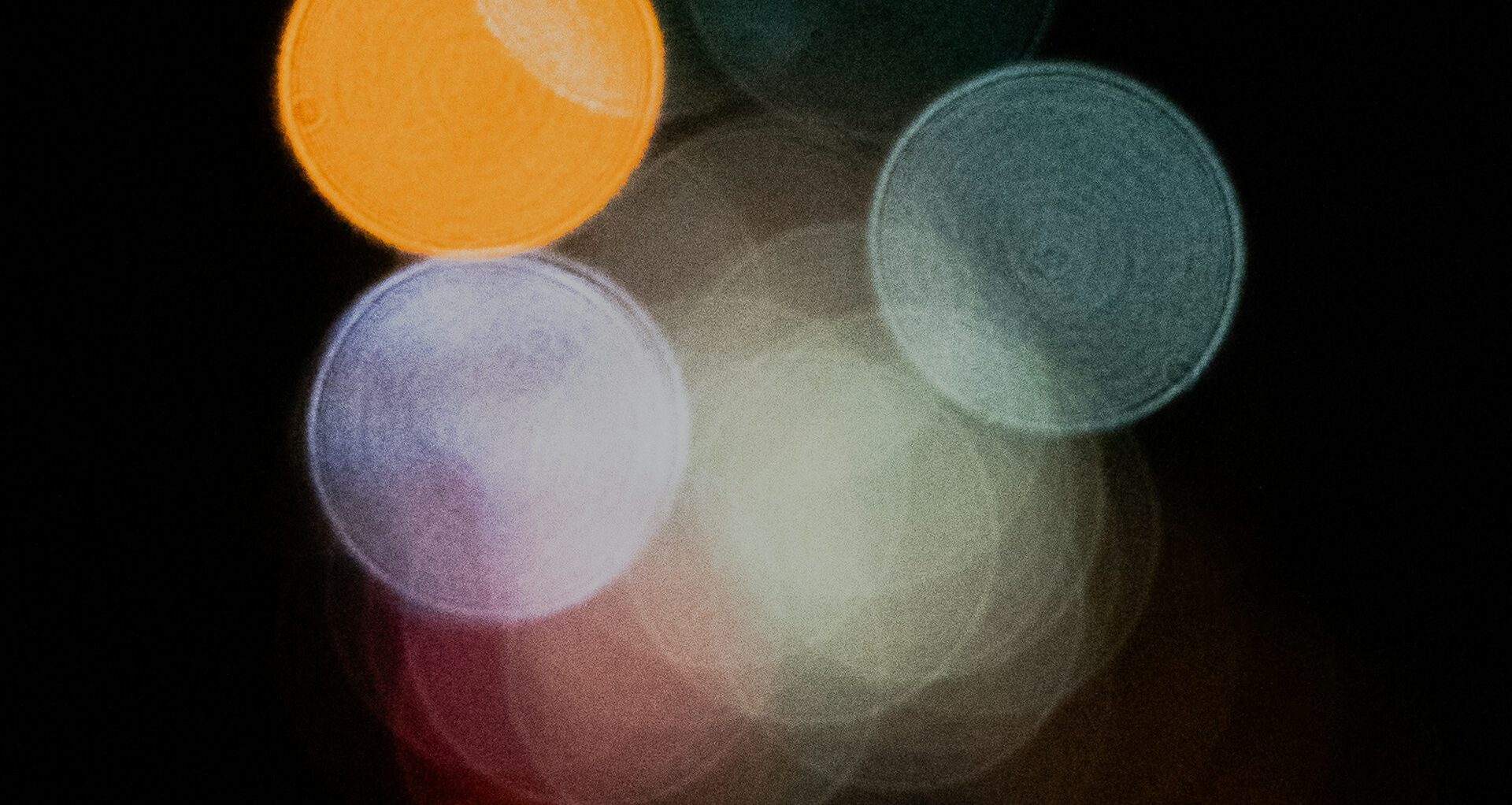
Photo by Frames For Your Heart
写真の解像度とAI技術によるデジタル処理。
解像度についての誤解。
解像度については注意が必要で、高解像度を低解像度にすることはできても、低解像度を高解像度にすることはできない。
ピンぼけした画像をシャープにすることや、4Kなどの高解像度に上げるのは、あくまでもAIによるスムーズなピクセル補完。
曇ったガラスを拭いて綺麗にすることとはまったく別なこと。
解像度と画素数の違い。
画像の解像度と画素について。
基本的には解像度も画素も、数が多いほど密度の高い、綺麗な画像となる。
- 解像度:点の密度。画像の1辺の1インチあたりのピクセルの数。
例:72px/inch - 画素:点の数。画像を構成している縦横全てのピクセルの数。
例:4800万画素(48MP)
1画素は1pxなので、4800万個のピクセルが集合した、きめ細かな写真となる。
解像度を上げるAIやアプリ。
AIが補完する場合は、あくまでもAI側が学習データから予想し、ピクセル間の関連性を捉え、自然な感じに画質を向上させる処理を行う。
- AIによる補正・加工機能は、あくまでも自然に見える合成によるもの。
- 高解像の写真を低解像度にはできるが、その逆は物理的にできない。
- ぼやけた部分を高解像度化するときは、「本物」ではなく「合成処理」されたものになる。
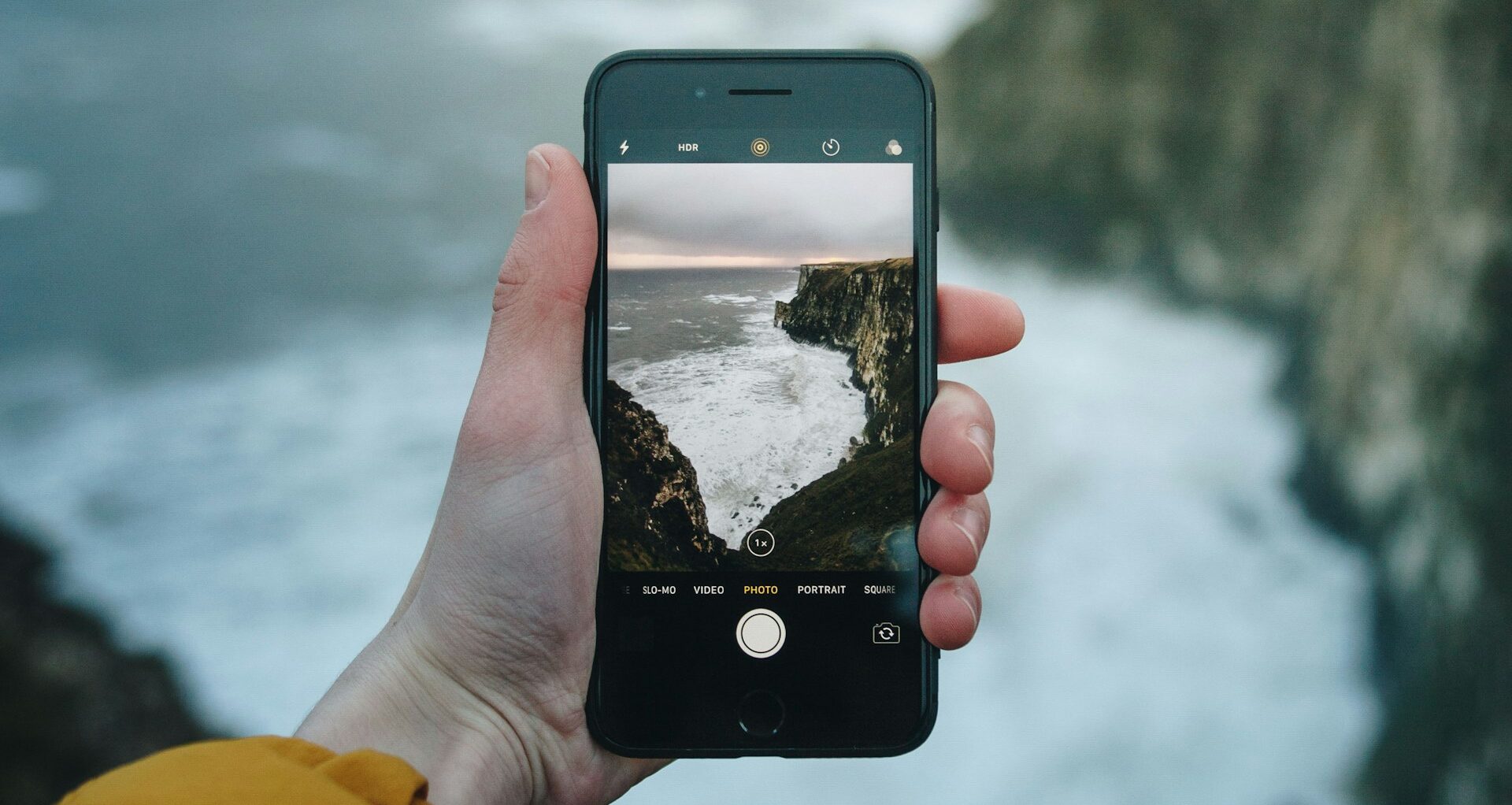
Photo by Luke Porter
綺麗な合成写真とクリアな合成音声。
音声はすでに合成が普及している。
スマホの通話音声も実際には「本人の声」ではなく、本人の声に近い「合成音声」となっている。
写真についても「作品展」などではなく「思い出や記録」などであれば、おそらく気にされなくなる。
参考:「スマホの声は、本人の声ではない」説は本当?人の声が届く仕組みを解説|KDDI トビラ
iPhone 17は、センターフレームの機能が向上。
iPhoneを縦に持って、横長の写真を撮ることも。
iPhone 17モデルの機種は、縦向きにしたまま横長の写真を撮れる。
また、インラメラとアウトカメラの同時撮影も可能に。
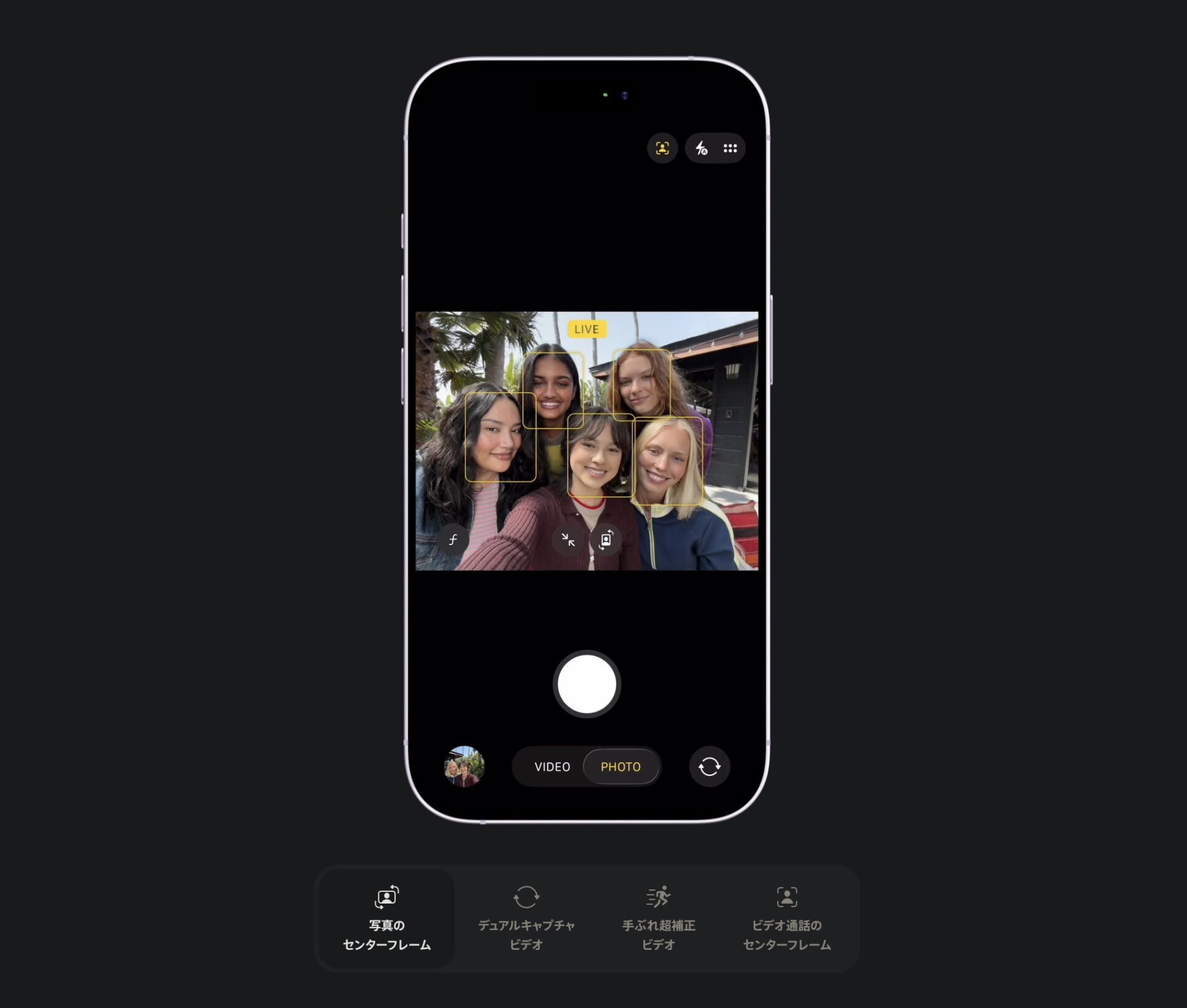
iPhoneが迷惑電話をブロック、Call Screening(着信スクリーニング)。
080や090の携帯番号からも届く迷惑電話。
電話に出る前に要件をチェック。
着信スクリーニングの機能は、知らない番号からの着信があった際に便利。
発信者へ何の要件でかけてきたのかを「電話に出る前」にテキストメッセージで確認できる。
近年のAndroidに備わっている通話スクリーニングと同じような機能。
着信スクリーニングの確認方法。
iPhoneでは、「設定」>「アプリ」>「電話」で確認可能。
「+1」など、国番号がついた国際電話。
「+」からの番号は国際電話の際の国番号。
国番号「+1」はアメリカやカナダ、その他の北米地域のもの。
「+81」は日本だが、基本的に国内からの発信であれば表示されない。
海外に知人がいない場合は、スルーした方がトラブルの回避となる。
(※折り返してつながった場合、国際通話料がかかる。)
- 日本のキャリアと契約したスマホを使用した、海外から発信。
- 「+800」、「+844」は国際フリーフォンからの発信。
(※電話を受けた側が料金を負担することになるので注意。) - 知人からでも「ダイヤルアシスト」機能がオンになっていれば、国番号がつく。
スマホへの知らない番号には出ない。
知り合いであれば、番号はわかる。
着信スクリーニングは、あくまでもiOS側で把握している発信元には有効。
迷惑メールフィルターのように「いたちごっこ」になるため、完全対応というわけではない。
そのため、仕事用のiPhoneなどでなければ、知らない番号からの着信へは応答しないことが基本。
- 家族や友人知人であれば、電話番号はわかり、LINEなどのSNSもある。
- 利用している企業からの連絡であれば、SMSやメールでも届く。
(※LINEへの誘導があるときは注意。) - 知らない番号からの電話には出ない。
SMS(ショートメッセージ)の拒否設定。
携帯キャリアでも設定ができる。
電話番号を利用したSMSが届くときは、携帯キャリアで拒否設定ができる。
「+」がつき、LINEのIDなどが記載されていれば、相手の企業名や氏名があっても詐欺の確率が高い。
(※家族や親族、友人や知人であれば、普通はもともとLINEに登録している。)
国際SMSの拒否設定は、大抵、携帯キャリア側の設定でも行える。
ただし多要素認証を使用しているときは、認証もできなくなる。
(※日本の企業でも、SMS認証時は海外経由で「+81」からの番号で届くことがある。)

Photo by E1N7E
日常生活や仕事を効率化、Apple Intelligence(アップルインテリジェンス)。
AIによる言語へのサポート。
パーソナルなインテリジェンス。
- テキストや音声をライブ翻訳。
- 作文ツールが文章の要約や校正。メールなどの文面や提案もサポート。
- 電話やFaceTime、メッセージなどのアプリとも連携。
オフラインでも使用でき、プライバシーは保護されるとのこと。

Photo by Yunus Yildiz
AIによる画像へのサポート。
生成AIの機能がiOSへ。
- iPhoneの画面をAIと連携。ChatGPTへの質問や検索も可能。
- Image Playgroundで、ChatGPTが画像を生成、加工。
- ビジュアルインテリジェンスが、日付や時刻、場所などをカレンダーへ追加。
参照元:iPhoneでビジュアルインテリジェンスを使う – Apple サポート (日本)
参照元:iPhoneのApple IntelligenceでChatGPTを使用する – Apple サポート (日本)
Siriはどうなる?
SiriにはChatGPTだけでなくGoogleのGeminiを採用するという報道もされており、Appleの自社開発も含め、将来的にはユーザー側でAIモデルを選択できるようになる可能性も。
生成AIの年齢制限について。
ChatGPTやGeminiなどの生成AIには、年齢制限がある。
日本は13歳以上で、18歳未満は親権者または法定後見人の許可が必要。
関連:ChatGPTやGeminiなど生成AIの年齢制限と、AI使用のリスク。

Image by Gemini
以上、参考になれば幸いです。
※Webデザインは実務数年、職業訓練校講師数年、フリーランス数年、計15年以上のキャリアがありますが、一気にがぁっと書いているので「です・ます調」ではありません。(元々はメモ書きでした。) ※事実や経験、調査や検証を基にしていますが、万一なにかしら不備・不足などがありましたらすみません。お知らせいただければ訂正いたします。 ※写真は主にUnsplashやPixabayのフリー素材を利用させていただいております。その他の写真や動画もフリー素材やパブリックドメイン、もしくは自前のものを使用しております。
iPhone 関連メモ。
- Liquid Glassを無効化、オフに近づけるための方法、設定例。【iOS 26】
- Liquid Glass(リキッドグラス)の壁紙カスタマイズの方法。iOS 26。
- iPhone 17の価格とサイズや容量。スマホで決まる?学生のリエラルキー問題。
- iOS 26。新しいiPhoneの機能とメリット・デメリット。アップデートは必要?
- iPhoneでマイナンバーを搭載。メリットとデメリット、Apple Walletへ追加。
- iPhoneやMacなどが新デザイン「Liquid Glass(リキッド・グラス)」へ。OSの名称も西暦に。
- iPhoneでWi-Fiが繋がらないときの対処方法について。【iOS 18】
- iOS18アップデート後のメール&パスワード不具合の対処方法の例。
- iPhoneやiPad、MacでChatGPT(GPT-4o)が。Apple Intelligence。
- iPhoneを下取り(Apple Trade In)に出すときに注意すべきこと。
- iPhoneで撮った写真を、HEICからJPG(JPEG)にする方法。
- iPhoneのブラウザでのみ表示不具合の現象に。SafariもChromeもEdgeでも。
- iPhoneのバッテリー交換の目安は?バッテリー最大容量って?
- iPhoneをマナーモードにする方法。カチッと簡単に。電源とバイブも。
- iPhoneを鏡代わりに使う最も簡単な方法。(追加アプリなしで。)
- iPhoneの寿命、充電回数は何回?「最適化されたバッテリー充電」機能。
- iPhoneで入力中の文字を取り消す方法。振ったりスワイプしたりで。
- iPhone 14-16の解像度と、画像サイズ、CSSのピクセル設定をどうするか?
- iPhoneでWebMを再生できるように。(2024年暫定)
- iPhoneの解像度一覧(iPhone8〜13まで)と、CSSブレイクポイントの目安は?
- iPhoneの画面が拡大!? 戻らないときは3本指のダブルタップで解決!
- iPhoneのAssistiveTouchの設定。オンとオフの切り替え方法。
- iPhoneのAssistiveTouchで承認できない! の対処方法。

